A. Operator Perhitungan MS Excel
Penjumlahan, pengurangan, perkalian, pembagian, dan pangkat dilakukan dengan cara menuliskan alamat selnya bukan angkanya pada formula bar. Lembar sebar dapat melakukan proses perhitungan dengan menggunakan operator hitung sebagai berikut :
Proses perhitungan akan dilakukan sesuai dengan derajat urutan operator sebagai berikut:
Proses Pertama ^
Proses Kedua * atau /
Proses Ketiga + atau –
Rumus yang diapit dengan tanda kurung () akan diproses terlebih dahulu. Menulis Rumus selalu diawali dengan lambang sama dengan (=) .Setiap penulisan rumus diawali dengan tanda ’sama dengan’ (=) diakhiri dengan menekan Enter
Misal :
Penjumlahan : =A1+B1 atau +A1+B1.
Pengurangan : =A1-B1 atau +A1-B1.
Perkalian : =A1*B1 atau +A1*B1.
Pembagian : =A1/B1 atau +A1/B1.
Pangkat 2 : = A1^2 atau A1^2.
B. Menggunakan Rumus
Rumus merupakan instruksi metematika yang dimasukkan ke suatu cell pada lembar kerja. Rumus akan membawa instruksi untuk melakukan proses perhitungan tertentu.
Contoh :
Pada contoh di atas, Cell D1 merupakan hasil penjumlahan dari cell A1 dan C1 dengan
menggunakan rumus penjumlahan:
= A1 + C1
Demikian juga untuk cell D2, D3 dst.
C. PemakaianFungsipada MS Excel
1. Fungsi Bantu Statistik
Max (Range) : mencari nilai terbesar dari suatu range.
Min (Range) : mencari nilai terkecil dari suatu range.
Sum (Range) : mencari jumlah dari isi data yang terdapatpadasuatu range.
Average (Range) : mencarinilai rata-rata darisuatu range.
Count (Range) : mencarijumlah data yang terdapatpadasuatu range.
ContohSoal :
Carilahrumus formula untukmenghasilkannilai yang berwarnamerahdibawahini!
Cara pengerjaan :
● JumlahNilaipada cell F6 adalah “=Sum(C6:E6)” atau “+C6+D6+E6”
● Total NilaiKelaspada cell C16 adalah “=Sum(C6:C15)”
● Rata-rata NilaiKelaspada cell C17 adalah “=Average(C6:C15)”
● NilaiTerendahpada cell C18 adalah “+Min(C6:C15)”
● NilaiTerbesarpada cell C19 adalah “+Max(C6:C15)”
● Jumlah Data pada cell C20 adalah “+Count(C6:C15)”
Untuknilai TAS dannilaiPraktikum, dapatdilakukanpenggandaanrumus formula / melakukan copy rumushanyadenganmenggerakkankursor + padasebelahkananbawahcell yang akan di-copy lalukedaerah yang masihbelumadarumusformulanya.
Selanjutnyalepaskanklikmakahasilnya :
2. Fungsi Kelompok Text
a. Left : mengambil karakter yang ada di sebelah kiri dari satu kesatuan karakter.
Penulisan : =LEFT(teks, jumlah_karakter) : teks bisa diganti dengan cell
Contoh:
=LEFT(“yogyakarta”,5) menghasilkan : yogya
=LEFT(A12,5)
b. Right : mengambil karakter yang ada di sebelah kanan dari satu kesatuan karakter.
Penulisan : =RIGHT(teks, jumlah_karakter)
Contoh:
=RIGHT(“yogyakarta,5”) menghasilkan :karta
c. Mid : mengambil karakter yang ada di tengah dari satu kesatuan karakter.
Penulisan : =MID(teks, angka_awal, jumlah_karakter)
Contoh:
=MID(“yogyakarta,5”) menghasilkan : akar
d. Upper : mengubah semua karakter dalam setiap kata yang ada pada suatu teks menjadi huruf besar / kapital.
Contoh :
=UPPER(“saya”) menghasilkan SAYA
e. Lower : mengubah semua karakter dalam setiap kata yang ada pada suatu teks menjadi huruf kecil.
Contoh :
=LOWER(“SAYA”) menghasilkan saya
f. Proper : mengubah karakter pertama dalam setiap kata yang ada pada suatu teks menjadi huruf besar / kapital dan mengubah huruf berikutnya dengan huruf kecil.
Contoh : =PROPER(“saya sedang praktikum”) menghasilkan Saya Sedang Praktikum
g. Len : mengambil karakter terkiri sejumlah yang dinyatakan pada argument jumlah_karakter.
Contoh : =LEN(“Praktikum”) menghasilkan 9
h. Text : mengubah angka menjadi teks dengan jumlah desimal sesuai yang dinyatakan pada argumen format_teks.
Penulisan : =TEXT(angka, format_teks)
Contoh : =TEXT(100/4,“0.00”) menghasilkan 25.00
Catatan !!! tanda koma ( , ) diatas dapat juga diganti dengan tanda titik koma ( ; ),
disesuiankan dengan komputer yang dipakai.
3. Fungsi Bantu Logika
a. And (Logical 1,logical 2,…,logical 30)
menghasilkan argument true jika semua logika benar.
b. Or (Logical 1,logical 2,…,logical 30)
menghasilkan argument true jika salah satu logika benar.
c. Not (Logical)
menghasilkan kebalikan logika.
d. If (Logical Text, Value True, Value False)
menghasilkan argument dengan pemenuhan syarat yang telah ditentukan.
Contoh Soal :
Carilah rumus formula untuk menghasilkan nilai yang berwarna merah dibawah ini!
Cara pengerjaan :
■ Huruf Awal pada cell B2 adalah “=Left(A2;1)”
■ Huruf Tengah pada cell C2 adalah “=Mid(A2;3;1)”
■ Huruf Akhir pada cell D2 adalah “=Right(A2;1)”
■ Rumus untuk cell F2 adalah “=If(E2=”MG”;”Matang”;”Mentah”)”
■ Status pada cell H2 adalah “=If(And(E2=”MG”;G2=”Kuning”);”Jual”;”Buang”)”
4. FUNGSI PENCARIAN DAN RUJUKAN EXCEL
a. VLOOKUP
Fungsi Vlookup digunakan untuk mencari nilai berdasarkan pembacaan pada table referensi yang ditentukan berdasarkan no kolom (data tersusun secara vertikal).
Bentuk Penulisan
=VLOOKUP(Kriteria;Tabel_Rujukan;No_Kolom_Tabel_Rujukan;Rangelookup)
Contoh:
=VLOOKUP(C3;$F$3:$G$7;2;TRUE)
=VLOOKUP(C3;TABEL1;2;1)
b. HLOOKUP
Fungsi Hlookup digunakan untuk mencari nilai berdasarkan pembacaan pada table referensi yang ditentukan berdasarkan no baris (data tersusun secara horizontal).
Bentuk Penulisan
=HLOOKUP(Kriteria;Tabel_Rujukan;No_Baris_Tabel_Rujukan;Rangelookup)
Contoh :
=HLOOKUP(C3;$F$3:$I$4;1;FALSE).
=HLOOKUP(C3;TABEL2;1;0).
5.Langkah-langkah penggunaan VLOOKUP dan HLOOKUP
Fungsi VLOOKUP dan HLOOKUP dalam Microsoft Excel berguna untuk membaca suatu tabel, lalu mengambil nilai yang diinginkan pada tabel tersebut berdasarkan kunci tertentu. Jika tabel tersusun secara vertikal, kita menggunakan fungsi VLOOKUP. Dan, jika tabel tersusun secara horizontal, maka kita menggunakan fungsi HLOOKUP.
Cara Penulisan:
=VLOOKUP(lookup_value,table_array,col_index_num,range_lookup)
=HLOOKUP(lookup_value,table_array,row_index_num,range_lookup)
Dimana:
● lookup_value: nilaiatauselreferensi yang dijadikankuncidalampencariandata.
● table_array: tabelatau range yang menyimpan data yang ingindicari.
● col_index_num: nomorkolom yang ingindiambilnilainyauntukfungsiVLOOKUP.
● row_index_num: nomorbaris yang ingindiambilnilainyauntukfungsiHLOOKUP.
● range_lookup: Nilailogika TRUE atau FALSE, dimanaAndainginfungsi
VLOOKUP atau HLOOKUP mengembalikannilaidenganmetodekira-kira
(TRUE) ataumengembalikannilaisecaratepat (FALSE).
Contoh VLOOKUP:
=VLOOKUP(1002,$A$2:$C$4,3,FALSE) akanmenghasilkan68
=VLOOKUP(1003,$A$2:$C$4,2,FALSE) akanmenghasilkanGHI
=B10*VLOOKUP(C10,$A$2:$C$4,3,FALSE) akanmenghasilkan340
=B11*VLOOKUP(C11,$A$2:$C$4,3,FALSE) akanmenghasilkan320
=B12*VLOOKUP(C12,$A$2:$C$4,3,FALSE) akanmenghasilkan544
Contoh HLOOKUP:
=HLOOKUP(B1,$B$1:$D$3,2,FALSE) akanmenghasilkanXYZ
=HLOOKUP(B1,$B$1:$D$3,3,FALSE) akanmenghasilkan33
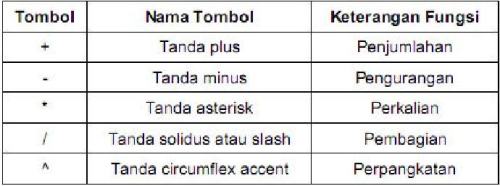






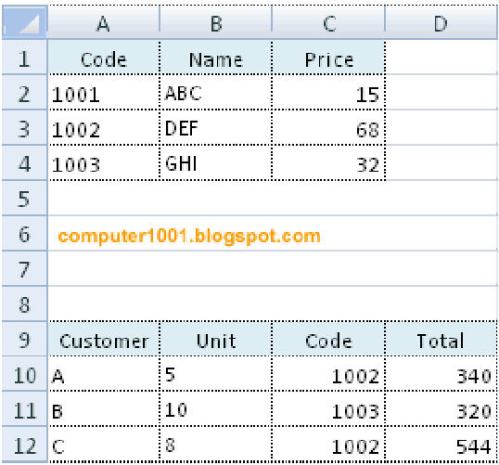


0 komentar:
Posting Komentar